Numbers – Benutzerhandbuch für Mac
- Willkommen
-
- Einführung in Numbers
- Bilder, Diagramme und andere Objekte
- Erstellen einer Tabellenkalkulation
- Öffnen oder Schließen von Tabellenkalkulationen
- Personalisieren von Vorlagen
- Verwenden von Arbeitsblättern
- Widerrufen oder Wiederholen von Änderungen
- Sichern deiner Tabellenkalkulation
- Suchen einer Tabellenkalkulation
- Löschen einer Tabellenkalkulation
- Drucken einer Tabellenkalkulation
- Blatthintergrund ändern
- Touch Bar für Numbers
- Verwenden von VoiceOver zum Erstellen einer Tabellenkalkulation
-
- Auswählen von Text und Platzieren der Einfügemarke
- Verwenden eines Kurzbefehls zum Anwenden eines Stils
- Formatieren von Listen
- Hinzufügen und Bearbeiten von Gleichungen
- Hinzufügen eines Hervorhebungseffekts zu Text
- Hinzufügen von Links zu einer Webseite, E-Mail oder Tabellenkalkulation in Numbers auf dem Mac
- Hinzufügen von Linien zum Trennen von Text
-
- Ändern der Objekttransparenz
- Füllen von Objekten mit einer Farbe oder einem Bild
- Hinzufügen eines Rahmens um ein Objekt oder Arbeitsblatt
- Hinzufügen eines Untertitels oder Titels
- Hinzufügen einer Spiegelung oder eines Schattens
- Verwenden von Objektstilen
- Vergrößern, Verkleinern, Drehen und Spiegeln von Objekten
-
- Senden einer Tabellenkalkulation
- Zusammenarbeit
- Einladen anderer Personen zur Zusammenarbeit
- Zusammenarbeit an einer geteilten Tabellenkalkulation
- Ändern der Einstellungen einer geteilten Tabellenkalkulation
- Beenden der Freigabe einer Tabellenkalkulation
- Geteilte Ordner und Zusammenarbeit
- Verwenden von Box für die Zusammenarbeit
-
- Verwenden von iCloud mit Numbers
- Importieren einer Excel- oder einer Textdatei
- Exportieren als Excel-Datei oder in ein anderes Dateiformat
- Reduzieren der Dateigröße einer Tabellenkalkulation
- Sichern einer großen Tabellenkalkulation als Paketdatei
- Wiederherstellen einer früheren Version einer Tabellenkalkulation
- Bewegen einer Tabellenkalkulation
- Schützen einer Tabellenkalkulation
- Schützen einer Tabellenkalkulation mit einem Passwort
- Erstellen und Verwalten von eigenen Vorlagen
- Copyright

Hinzufügen von Objekten zu Zellen in Numbers auf dem Mac
Du kannst Bilder, Formen, Linien, Diagramme und Gleichungen in Tabellenzellen einsetzen. Wenn du ein Objekt in eine Zelle einsetzt, wird es der Zelle als Bildfüllung (Hintergrund) hinzugefügt. Du kannst die Art und Weise ändern, wie das Objekt die Zelle füllt, und Text hinzufügen, der vor dem Objekt zu sehen soll.
Hinweis: Wenn du eine Form einsetzt, die Text enthält, wird nur der Text in die Zelle eingesetzt.
Objekt zu einer Zelle hinzufügen
Wähle ein Objekt in deiner Tabellenkalkulation (oder in einem anderen Dokument) aus. Wähle danach „Bearbeiten“ > „Kopieren“ oder „Bearbeiten“ > „Ausschneiden“ aus (mit letzterer Option wird das Objekt am ursprünglichen Ort entfernt).
Klicke auf die Zelle, in der du das Objekt hinzufügen möchtest.
Wähle „Bearbeiten“ > „Einsetzen“.
Du kannst Text zu einer Zelle hinzufügen, nachdem du ihr ein Objekt hinzugefügt hast. Dabei ist es aber unter Umständen nicht möglich, den Text deinen Wünschen entsprechend mit dem Objekt anzuordnen.
Größe eines Objektes in einer Zelle ändern
Standardmäßig skaliert Numbers das Objekt so, dass es in die Zelle passt. Du kannst diese Größe jedoch anpassen.
Klicke auf die Zelle und in der Seitenleiste „Format“
 auf den Tab „Zelle“.
auf den Tab „Zelle“.Klicke auf das Dreiecksymbol neben „Füllen“.
Klicke auf das Einblendmenü „Größe anpassen“ und wähle eine andere Option aus.
Objekt aus einer Zelle löschen
Wenn eine Zelle sowohl Text als auch ein Objekt enthält, kannst du das Objekt löschen, ohne den Text zu entfernen.
Klicke auf die Zelle und dann in der Seitenleiste „Format“
 auf den Tab „Zelle“.
auf den Tab „Zelle“.Klicke auf das Dreiecksymbol neben „Füllen“.
Klicke auf das Einblendmenü „Bildfüllung“ und wähle „Ohne Fülleffekt“ aus.
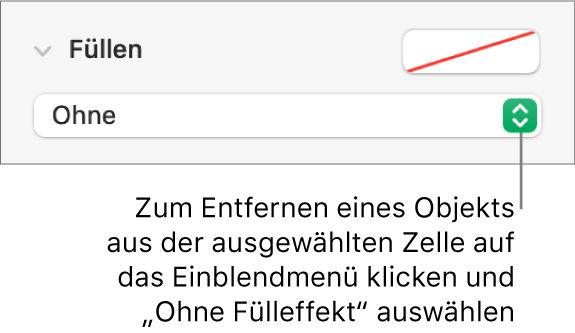
Du kannst auch Markierungsfelder, Wertungssterne, Schieberegler und Einblendmenüs zu Tabellenzellen hinzufügen. Weitere Informationen findest du unter Hinzufügen von Steuerelementen zu Zellen in Numbers auf dem Mac.